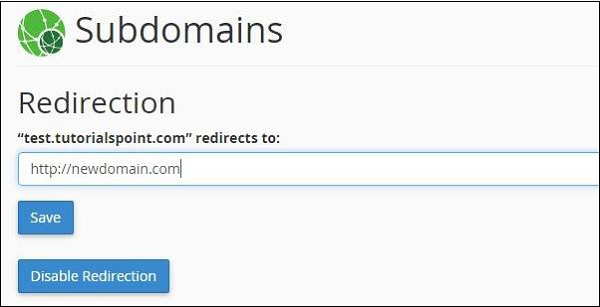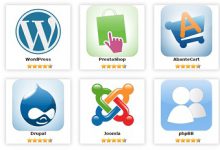یک زیر دامنه تقسیمی از یک دامنه اصلی است که در همان سرور وجود دارد. میتوان آن را به عنوان یک وب سایت مجزا در دامنه اصلی بدون ارتباط با وب سایت اصلی در نظر گرفت. سابدامین ایجاد یک وب سایت جدید تحت این زیر دامنه را امکان پذیر میکند. در این مطلب به آموزش ساختن ساب دامین در سی پنل میپردازیم.
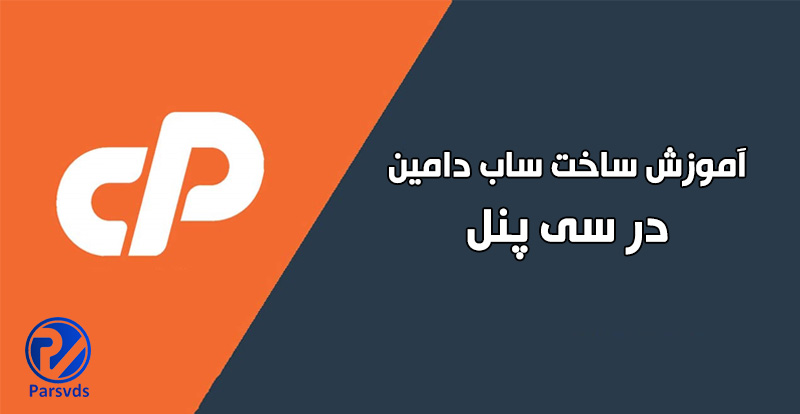
به عنوان مثال، زیر دامنه “blog.parsvds.com” با دامنه ریشه “parsvds.com” مرتبط است و همچنین میتوان از طریق URL “parsvds.com/blog” به آن دسترسی داشت.
تفاوت سابدامین با زیرپوشه چیست؟
تفاوت سابدامین و زیرپوشه از جنبههای مختلفی قابل تشخیص است. در یک ساختار فایل و سازماندهی سیستم عامل، سابدامین به عنوان یک دامنه فرعی از یک دامنه بالاتر به شمار میرود.
به عبارت دیگر، سابدامین یک بخش کوچکتر و مستقل از یک دامنه بزرگتر است که توسط دامنه اصلی کنترل میشود. از سابدامینها برای مدیریت و سازماندهی منابع، خدمات و سرویسهای مختلف استفاده میشود.
ولی زیرپوشه به عنوان یک زیرمجموعه از یک پوشه بالاتر استفاده میشود. زیرپوشهها به منظور سازماندهی و دستهبندی فایلها و پوشهها استفاده میشوند. از زیرپوشهها میتوان برای دستهبندی و سازماندهی موارد مختلف مانند تصاویر، اسناد، برنامهها و غیره استفاده کرد.
ساختن ساب دامین در سی پنل
مرحله 1 – روی Subdomains که در بخش Domains قرار دارد کلیک کنید.

مرحله 2: عنوان زیر دامنه مورد نظر را وارد کنید. دامنه اصلی را برای زیر دامنه خود انتخاب کنید و Document Root به طور خودکار بر اساس زیر دامنه انتخابی شما پر میشود.
میتوانید آن را همانطور که هست نگه دارید یا مطابق با نیاز خود تغییر دهید. سپس بر روی دکمه Create کلیک کنید تا ساب دامین شما با موفقیت ساخته شود.
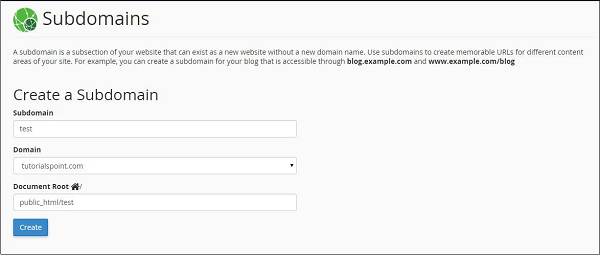
اگر ساب دامنه با موفقیت ایجاد شود، پیام موفقیت آمیزی مانند تصویر زیر را مشاهده خواهید کرد.
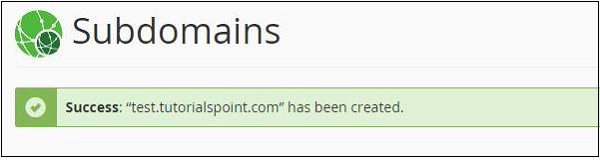
مدیریت تغییر مسیر (ریدایرکت)
برای تغییر مسیر ساب دامنه به یک دامنه دیگر به جای نمایش محتوا از سرور، بر روی Manage Redirection طبق تصویر زیر کلیک کنید.
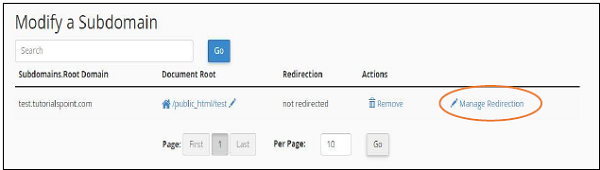
شما به صفحه ای هدایت میشوید که در آن میتوانید تغییر مسیر زیر دامنه خود را مدیریت کنید. URL جدید را برای تغییر مسیر زیر دامنه خود به آن ارائه دهید و سپس آن را ذخیره کنید تا از تغییر مسیر اطمینان حاصل کنید. اگر بعداً خواستید تغییر مسیر را غیرفعال کنید، روی “Disable Redirection.” کلیک کنید.